Как сделать возврат по кассе Атол
Содержание:
1 Возврат денежных средств за товар на банковскую карту на смарт-терминале АТОЛ SIGMA
Для оформления возврата товара и возврата денежных средств на банковскую карту на умной кассе АТОЛ Sigma необходимо провести следующие действия:
1. В левом верхнем углу экрана смарт-терминала нажимаем кнопку  . Контролируем открытие главного меня в левой части экрана.
. Контролируем открытие главного меня в левой части экрана.
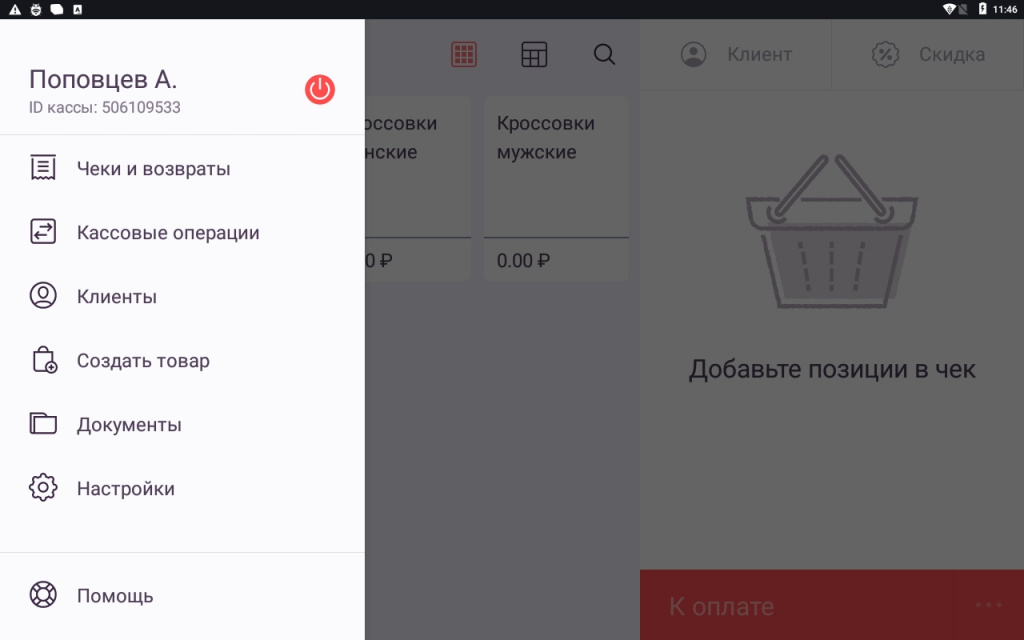
2. В открывшемся меню необходимо нажать кнопку "Чеки и возвраты"  .
.

3. При продаже в предшествующие дни, необходимо выбрать дату после нажатия  .
.
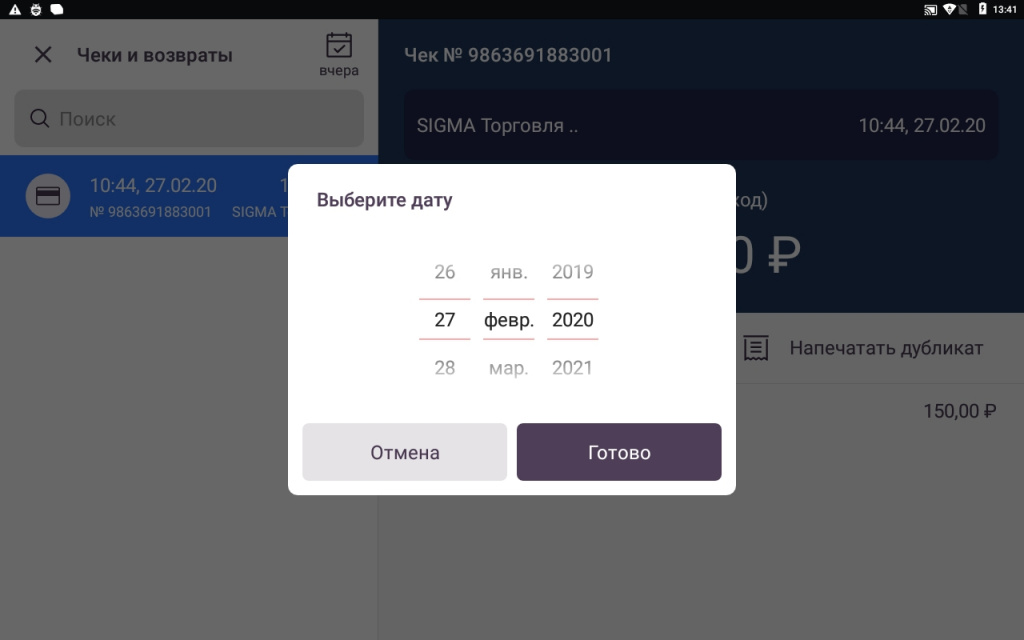
4. В открывшемся списке в левой части экрана необходимо выбрать чек.
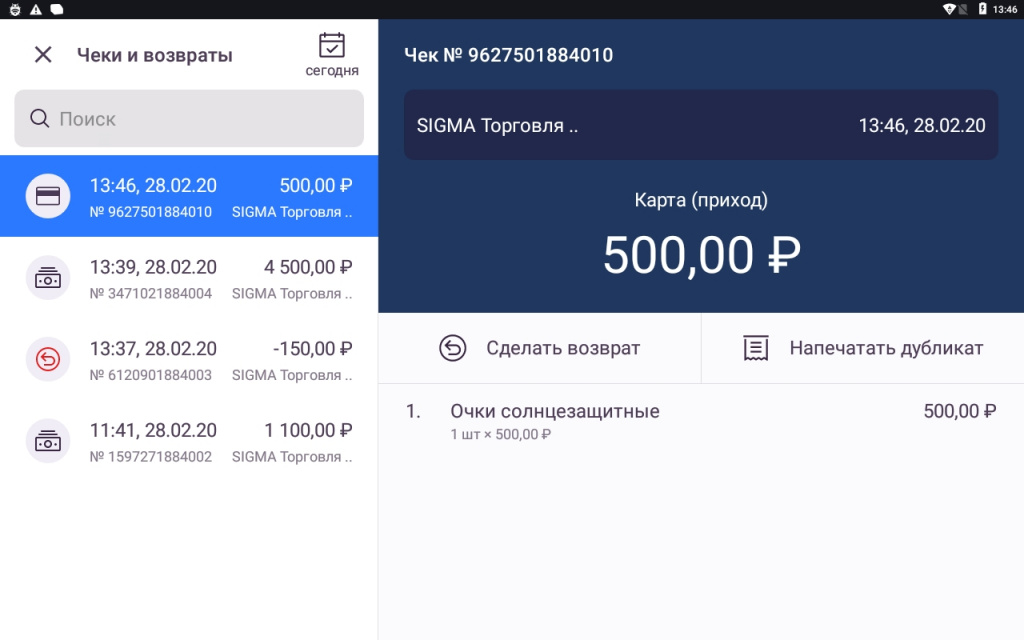
5. Затем необходимо нажать кнопку "Сделать возврат"  в центре экрана смарт-терминала.
в центре экрана смарт-терминала.
6. Для проведения возврата необходимо выбрать возвращаемый товар, а для выбора всех товаров чека нужно нажать "Выбрать все товары".
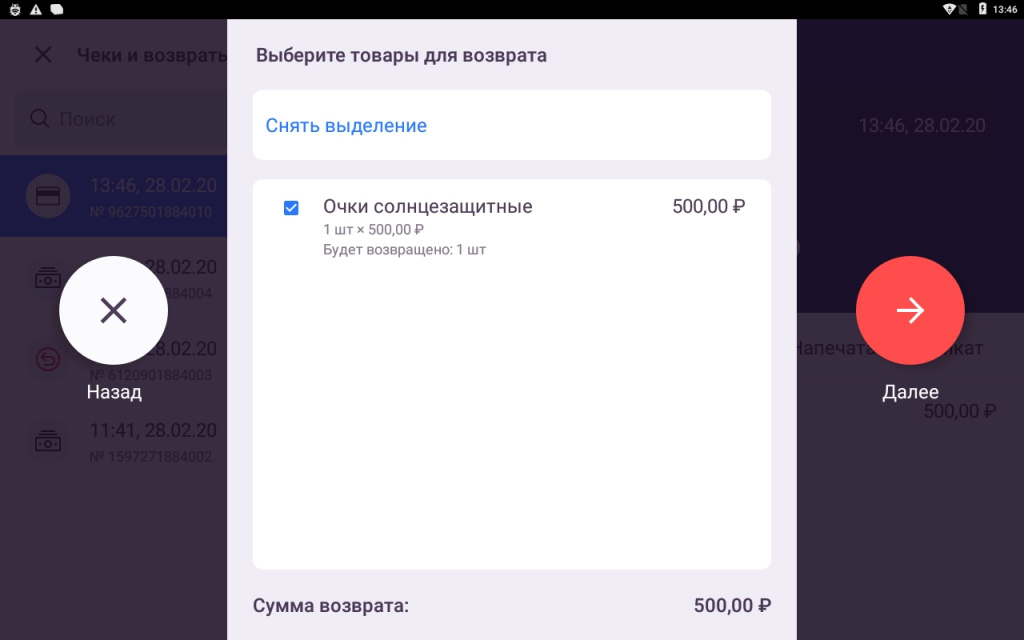
7. При необходимости, кассир может записать комментарий в проводимому возврату товара, после чего нужно нажать "Далее".
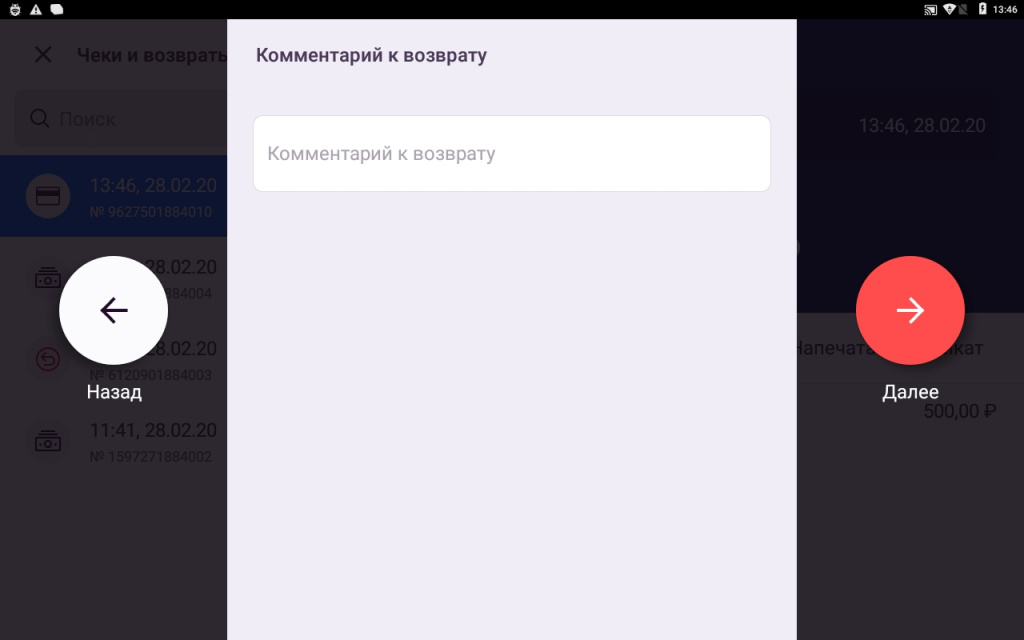
8. Для подтверждения возврата необходимо нажать кнопку «Подтвердить», после чего откроется окно с информацией о сумме возвращаемых денежных средств.
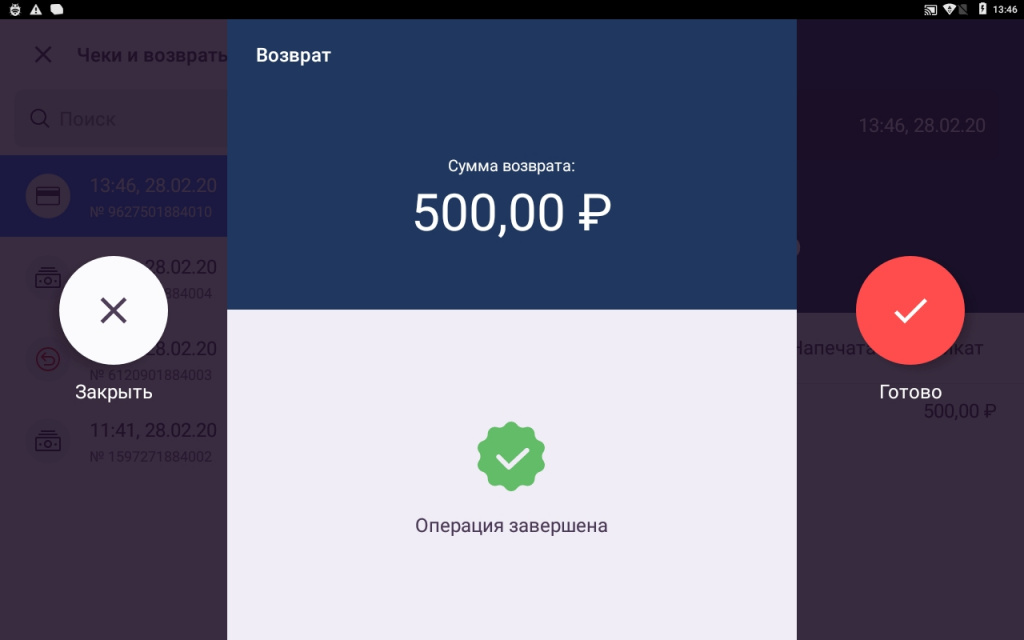
9. Для завершения процедуры возврата товара нажимаем кнопку «Готово», после чего кассир может передать покупателю кассовый чек, подтверждающий факт проведения расчета.
2 Возврат наличных денежных средств за товар на смарт-терминале АТОЛ SIGMA
Для оформления возврата товара и возврата наличных денежных средств на умной кассе АТОЛ Sigma необходимо провести следующие действия:
1. В левом верхнем углу экрана смарт-терминала нажимаем кнопку  . Контролируем открытие главного меня в левой части экрана.
. Контролируем открытие главного меня в левой части экрана.
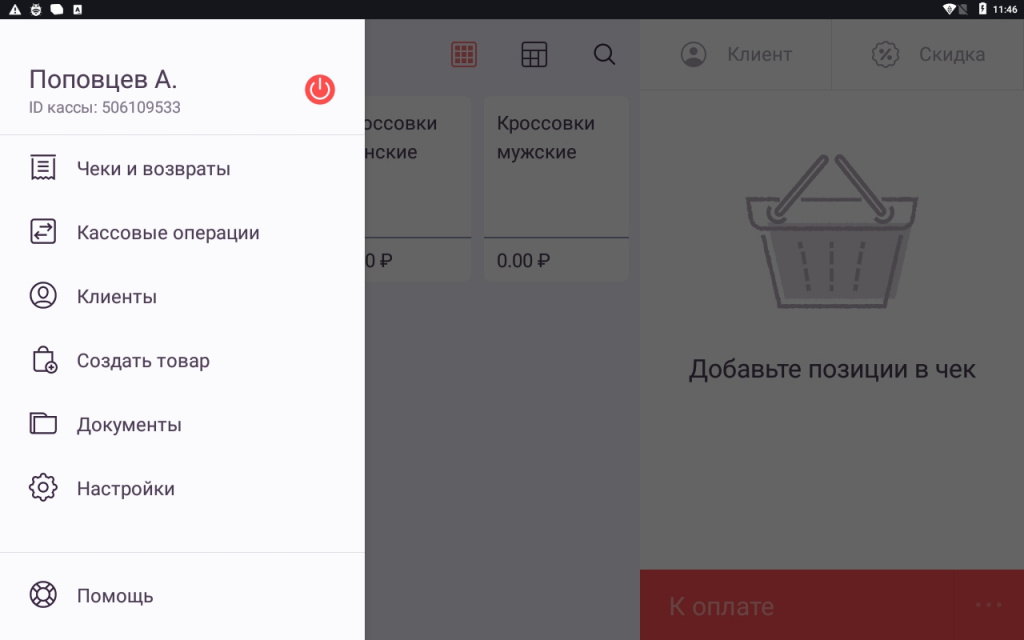
2. В открывшемся меню необходимо нажать кнопку "Чеки и возвраты"  .
.
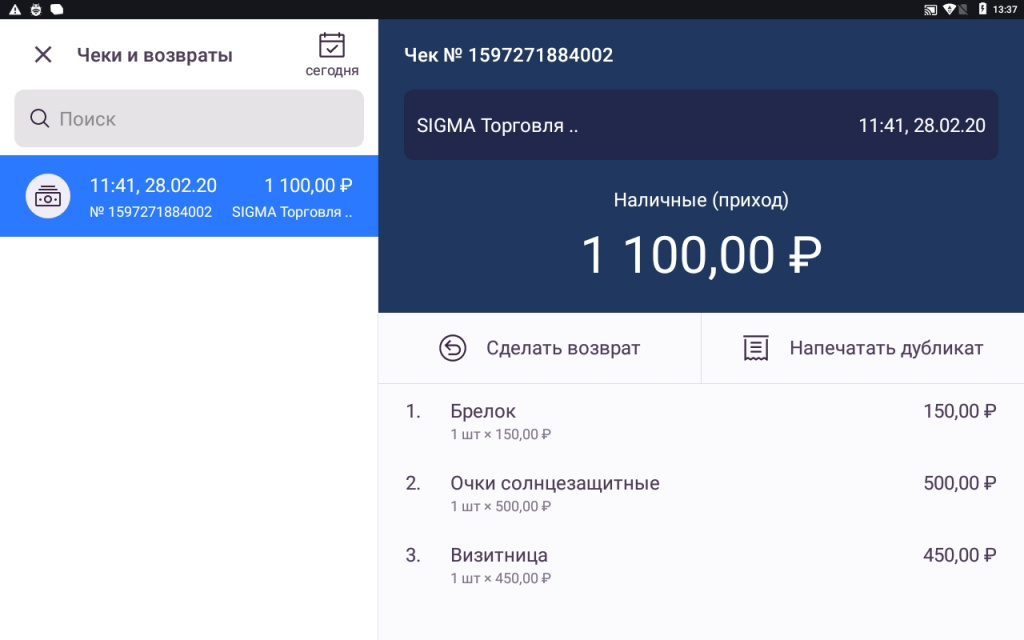
3. При продаже в предшествующие дни, необходимо выбрать дату после нажатия  .
.
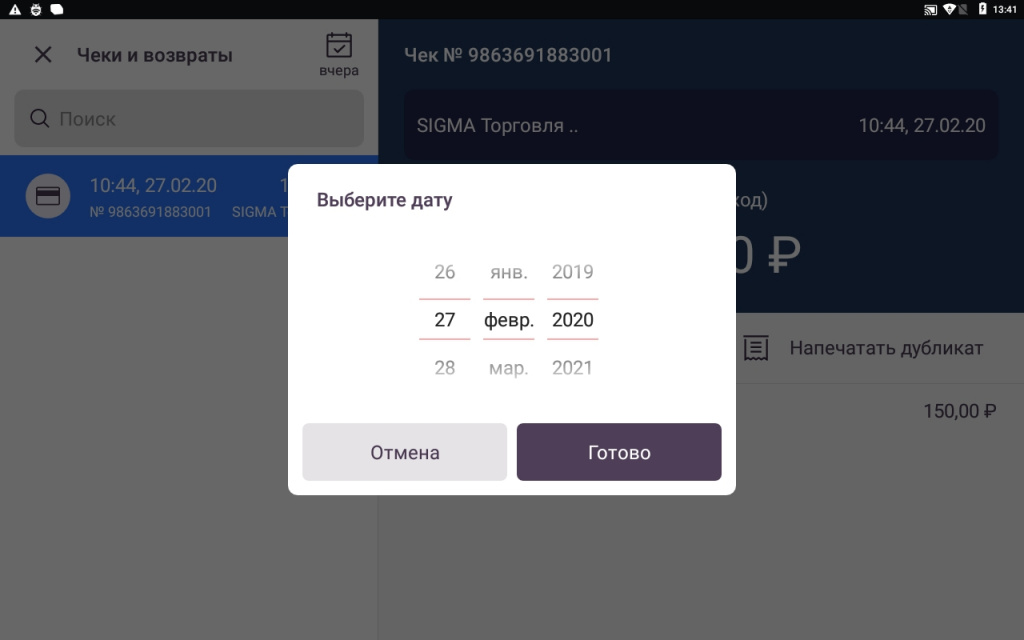
4. В открывшемся списке в левой части экрана необходимо выбрать чек.
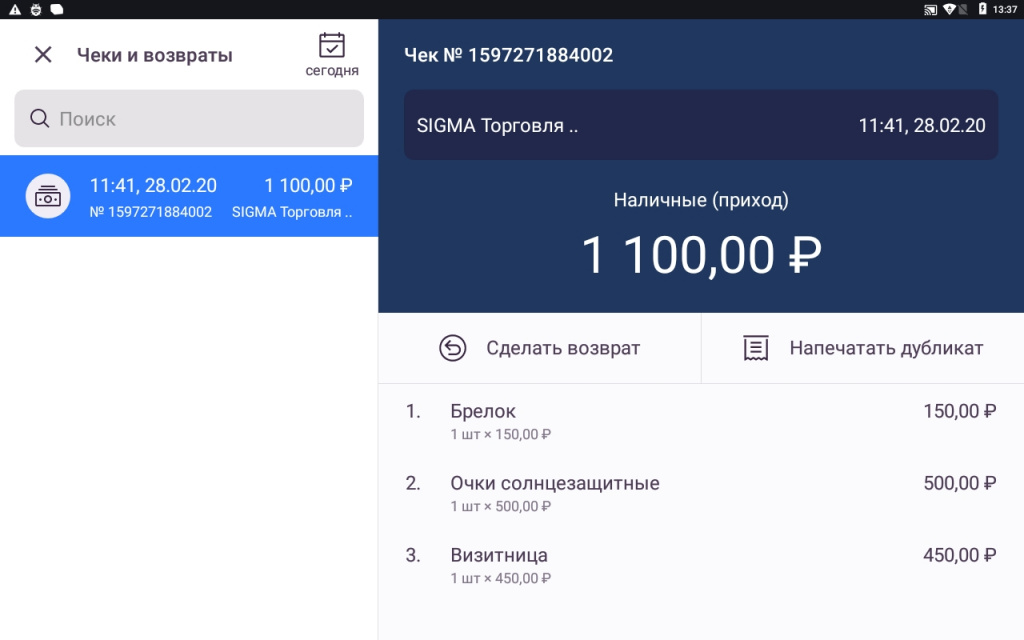
5. Затем необходимо нажать кнопку "Сделать возврат"  в центре экрана смарт-терминала.
в центре экрана смарт-терминала.
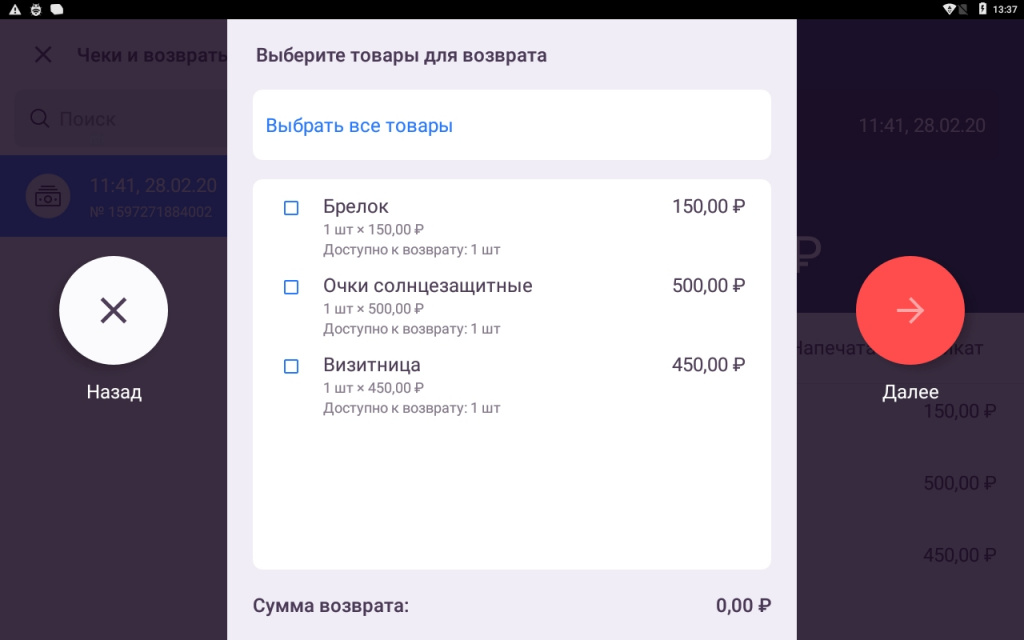
6. Для проведения возврата необходимо выбрать возвращаемый товар, а для выбора всех товаров чека нужно нажать "Выбрать все товары" и нажать "Далее".
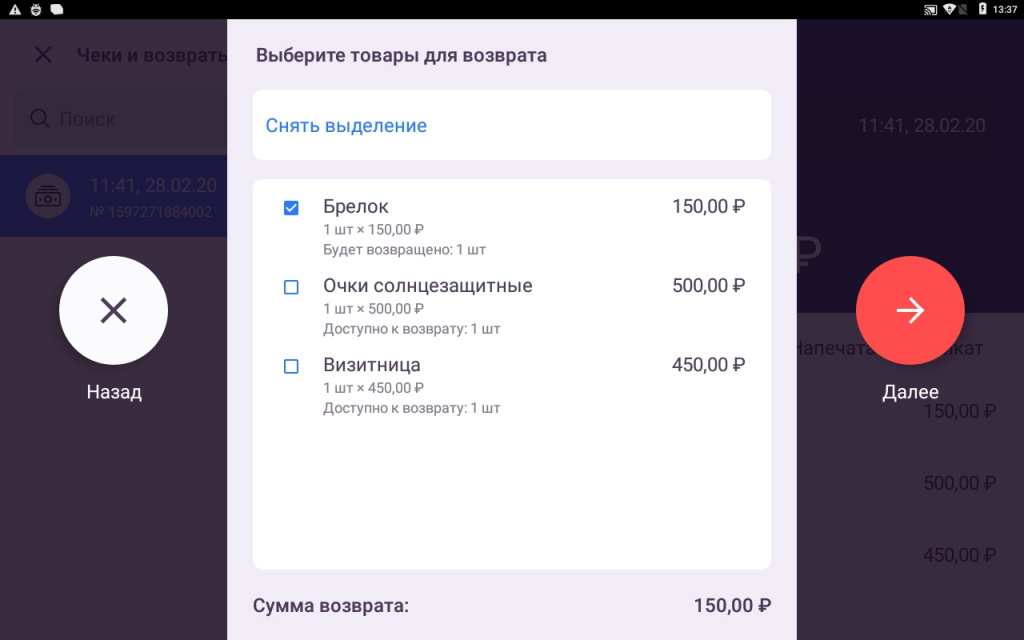
7. При необходимости, кассир может записать комментарий в проводимому возврату товара.
8. Для подтверждения возврата необходимо нажать кнопку «Подтвердить», после чего откроется окно с информацией о сумме возвращаемых денежных средств.
9. Для завершения процедуры возврата товара нажимаем кнопку «Готово», после чего кассир должен передать покупателю наличные деньги и кассовый чек.
3 Возврат товара на Frontol 6
При возврате покупателем товара кассир обязан провести регистрацию операции «Возврат» в соответствии с правилами и нормами, принятыми на данном торговом предприятии, а также осуществить расчет с клиентом на основании закона о применении контрольно-кассовой техники №54-ФЗ.
Кассовое ПО Frontol 6 позволяет произвести возврат товара двумя способами:
- возврат товара при открытии документа возврата;
- возврат товара при открытии документа возврата на основании документа продажи.
Открытие документа возврата
Для возврата товара нужно нажать кнопку [ Возврат ] и открыть документ возврата. В поле «Вид документа» нужно проконтролировать наличие соответствующей надписи.
При этом операции внутри документа возврата товара, проводимые после открытия документа возврата и до закрытия документа, повторяют аналогичные операции, проводимые в документе продажи товара.
Пример: возврат товара с кодом 1536 в количестве 2 штук:
№ |
Действия |
Результат на экране |
|
1 |
[ Возврат ] |
|
|
2 |
[ 2 ] [ . ] [ X ] |
|
|
3 |
[ 1 ] [ 5 ] [ 3 ] [ 6 ] [ По коду ] |
|
Возврат товара при открытии документа возврата на основании документа продажи
Чтобы вернуть товар по документу продажи кассиру нужно сделать следующее:
1. Нажать кнопку [ Возврат по документу ] и проконтролировать открытие окна, в котором должен быть приведен список документов:
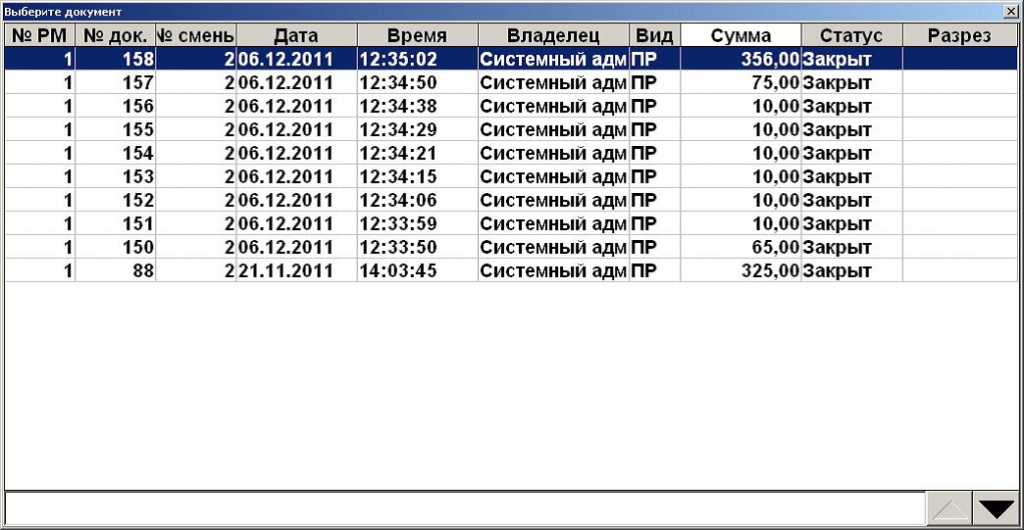
2. Затем необходимо выбрать , по которому будет выполнен возврат. При этом найти нужный документ можно при помощи функции поиска, который позволяет отфильтровать нужный документ по номеру или смене.
3. Далее нужно нажать кнопку [ OK ] и проконтролировать появление сообщения:

В случае возврата всего документа, необходимо нажать «Да». Если же требуется отобрать отдельные товары из документа продажи, то нужно нажать «Нет». Чтобы отказаться от выбора и открытия документа, кассиру нужно нажать кнопку [ Выход ].
При нажатии «Нет» программа покажет перечень товаров, числящихся в этом документе. В графе «Количество» будет указано количество товара,учитывающее ранее проводимые возвраты (если они были).
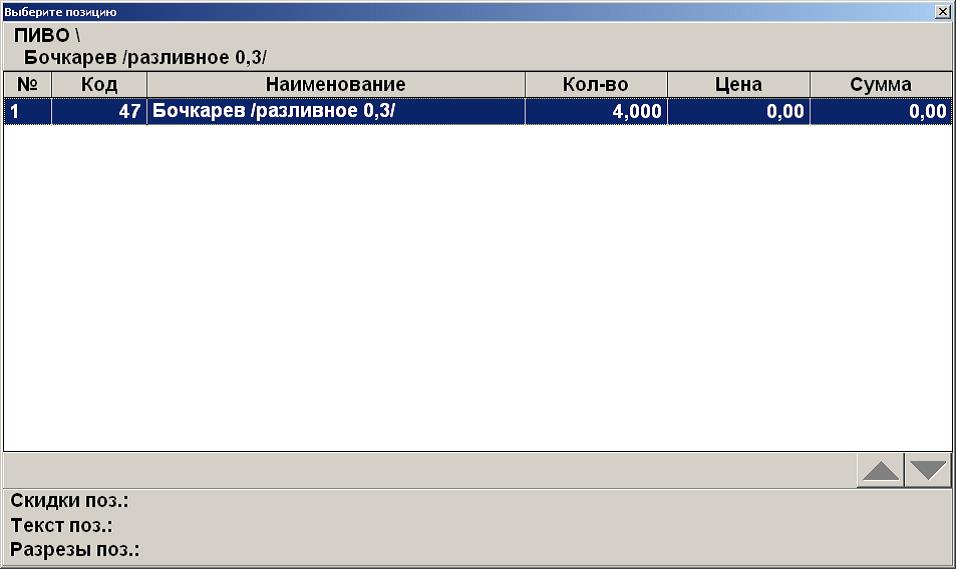
Чтобы вернуть товар необходимо произвести следующие действия:
1. Выбрать товар из списка и подтвердить вызов, нажатием [ OK ].
Для возврата алкоголя требуется просканировать акцизную марку. Для возврата товаров, подлежащих обязательной маркировке, требуется просканировать штрихкод маркировки формата DataMatrix. Если штрихкод считать невозможно (утрачен или поврежден), то администратор может для возврата такого товара без штрихкода установить право «Без ввода ШК маркировки» и установить флаг "Разрешить регистрацию без штрихкода маркировки" в карточке товара.
2. Откроется окно, в котором нужно установить количество товара для возврата и нажать [ OK ].

Если кассир будет пытаться возвратить больше товара, чем указано в остатке, то программа сообщит о недопустимости операции («Нельзя вернуть товара больше, чем остаток проданного в документе!») и отменит операцию.
3. Чтобы вернуть остальные товары (если потребуется), операцию нужно повторить. Нажав кнопку [ Возврат ] кассир может возвратить список товаров для возврата, даже после закрытия списка.
После формирования документа необходимо провести закрытие этого документа. Принципиальным отличием закрытия документа возврата от документа продажи является то, что при оформлении документа возврата товара покупатель и кассир (в программе) меняются местами. В этом случае суммой, полученной от покупателя, будет сумма, возвращенная покупателю из кассы. Сдачей в указанном случае является превышение выплаты из кассы надо стоимостью возвращаемого товара, т.е. это сдача, полученная от покупателя. Закрывать документ возврата нужно в порядке, аналогичном порядку закрытия документа продажи товара, а возвращаться могут только оплаты, указанные в документе продажи. По одному документу продажи может оформляться несколько документов возврата (если изначально продавалось больше одной единицы товара).
Необходимо учитывать математическое округление стоимости товара, которое проводится во всех случаях. При этом программа контролирует виды оплат и размеры выплаченных сумм (размер выплат по видам платежей в документе возврата не могут быть больше размеров платежей, указанных в документе продажи.
4 Возврат товара на Frontol xPOS3
Функция |
Клавиши вызова |
Вызов через меню |
|
[ Возврат ] |
|
Вызвать функцию [ Опер. с док. ]. Выбрать пункт «Новый документ / Возврат» |
|
[ Возв. по документу ] |
|
Вызвать функцию [ Опер. с док. ]. Выбрать пункт «Новый документ / Возврат / На основании» |
|
[ Отмена |
|
Вызвать функцию [ Опер. с док. ]. Выбрать пункт «Отмена» |
При возврате покупателем товара кассир обязан провести регистрацию операции «Возврат» в соответствии с правилами и нормами, принятыми в торговой точке, а также осуществить расчет с клиентом на основании закона о применении онлайн касс.
Кассовое ПО Frontol xPOS3 позволяет произвести возврат товара двумя способами:
- возврат товара при открытии документа возврата;
- возврат товара при открытии документа возврата на основании документа продажи.
Открытие документа возврата
Для возврата товара нужно нажать кнопку [ Возврат ] и открыть документ возврата товара. В поле «Вид документа» нужно проконтролировать наличие соответствующей надписи.
При этом операции внутри документа возврата товара, проводимые после открытия документа возврата и до закрытия документа, повторяют аналогичные операции, проводимые в документе продажи товара.
Возврат на основании документа продажи
Чтобы вернуть товар по документу продажи кассиру нужно нажать кнопку [ Возв. по документу ] или в меню «Операции с документом» нажать «Новый документ/Возврат»
Для возврата по документу продажи следует либо вызвать функцию [ Возв. по документу ], либо выбрать в меню «Операции с документом» пункт «Новый документ/Возврат». В открывшемся окне следует назнать «На основании».
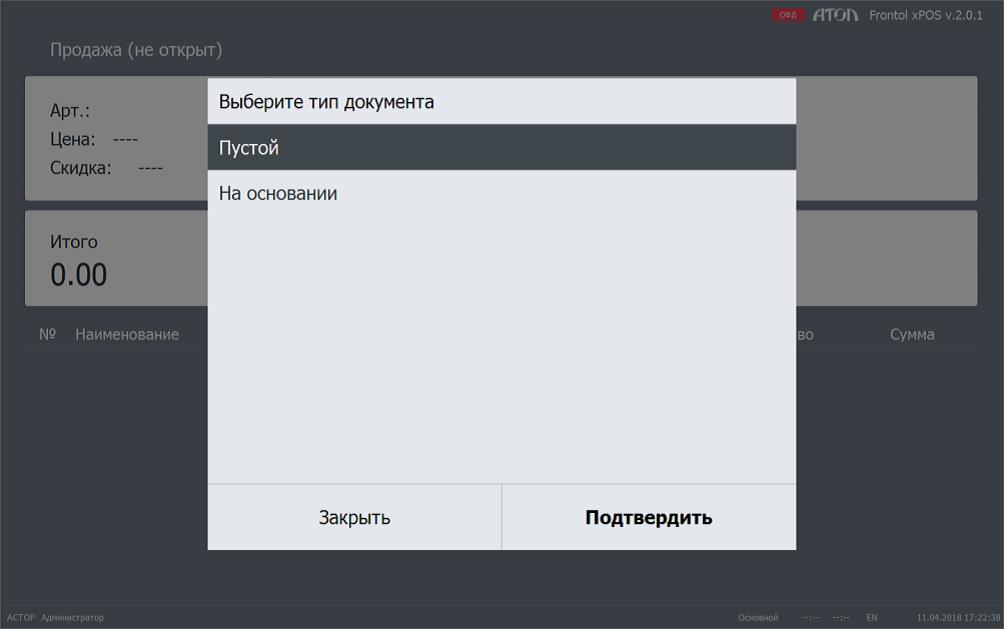
1. Если документов много, то появится перечень документов.
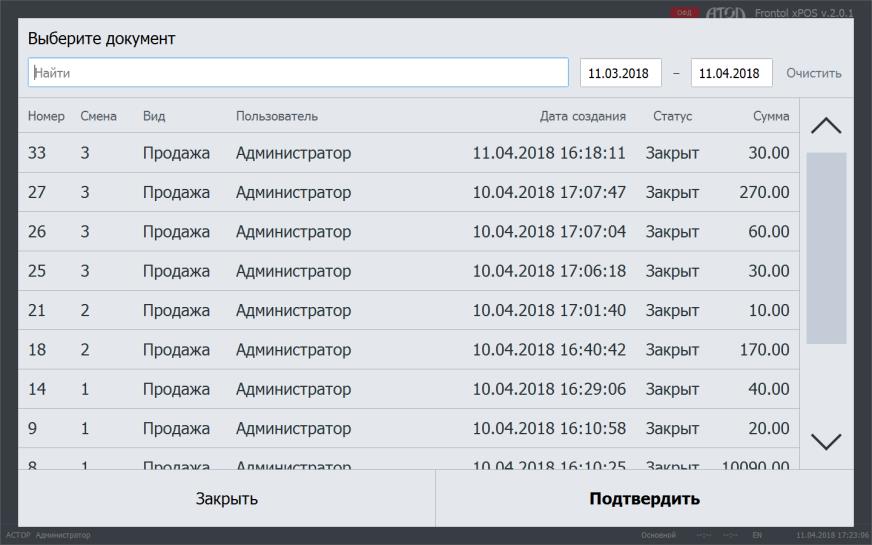
2. Чтобы выбрать документ для возврата товара необходимо воспользоваться клавишами [ ↑ ] и [ ↓ ] на клавиатуре.
3. После нажатия кнопки [ Подтвердить ] откроется окно, в котором нужно произвести выбор: для возврата всех товаров в документе нужно нажать «Да», а для возврата части документов - нажать «Нет».
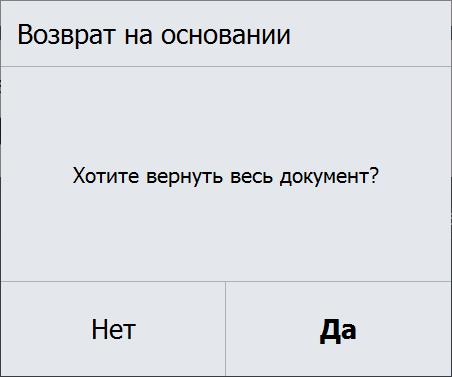
4. После выбора «Нет» откроется окно, в котором можно ввести количество возвращаемого товара. По умолчанию там указано количество товара с учетом предшествующих возвратов. Если нужно вернуть часть оставшихся товаров, то количество документов можно изменить. При этом программа не позволит вернуть товара больше, чем было продано изначально.
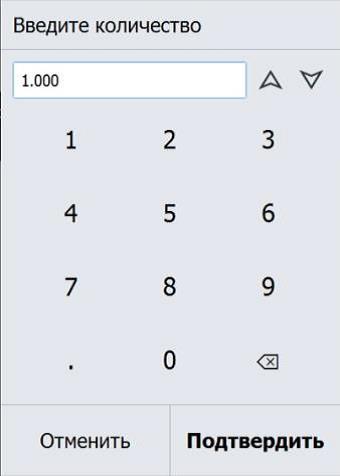
5. При помощи клавиш [ ↑ ] и [ ↓ ] кассиру нужно отобрать товары в списке, после чего выбранный товар попадёт в перечень возвращаемых товаров документа возврата. Для подтверждения правильности выбора кассиру нужно нажать [ Подтвердить].
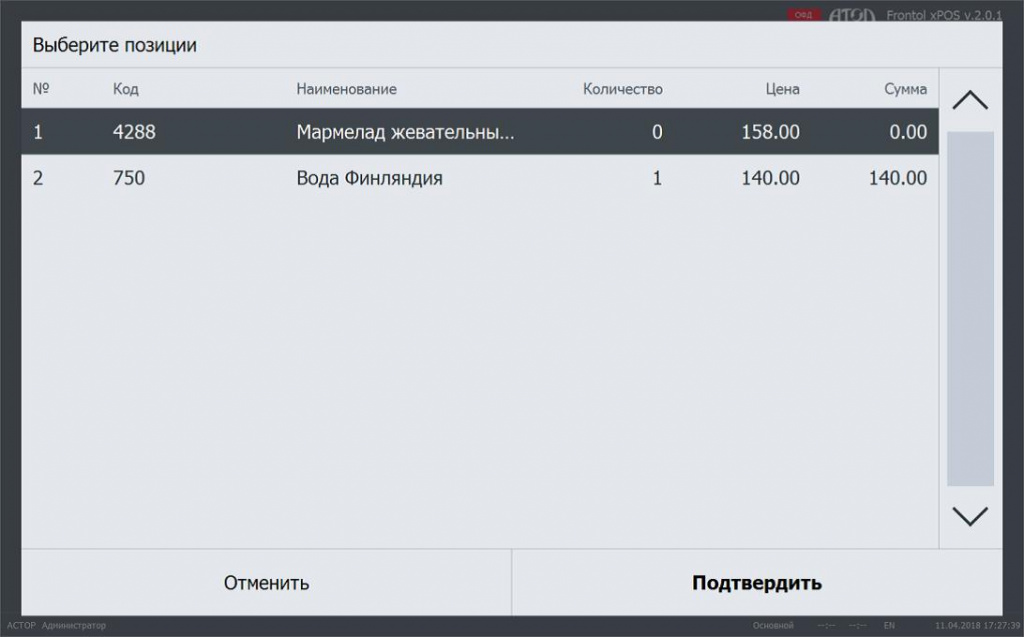
Для возврата алкоголя требуется просканировать акцизную марку. Для возврата товаров, подлежащих обязательной маркировке, требуется просканировать штрихкод маркировки формата DataMatrix.
Чтобы вернуться в меню выбора позиций из документа возврата необходимо нажать [ Возврат ].
После формирования документа необходимо провести закрытие этого документа. Принципиальным отличием закрытия документа возврата от документа продажи является то, что при оформлении документа возврата товара покупатель и кассир (в программе) меняются местами. В этом случае суммой, полученной от покупателя, будет сумма, возвращенная покупателю из кассы. Сдачей в указанном случае является превышение выплаты из кассы надо стоимостью возвращаемого товара, т.е. это сдача, полученная от покупателя. Закрывать документ возврата нужно в порядке, аналогичном порядку закрытия документа продажи товара, а возвращаться могут только оплаты, указанные в документе продажи. По одному документу продажи может оформляться несколько документов возврата (если изначально продавалось больше одной единицы товара).
Чтобы прекратить оформление документа возврата и не закрывать этот документ необходимо нажать [ Отмена документа ].
ООО "Интелис-ТО" является партнером и авторизованным сервисным центром (АСЦ) различных производителей онлайн касс, включая Атол и Эвотор.


























































































































































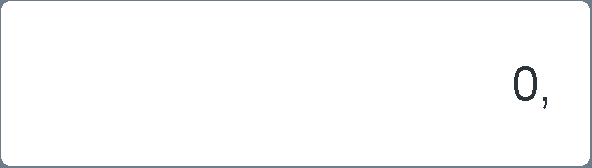
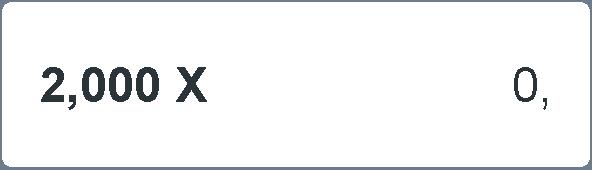
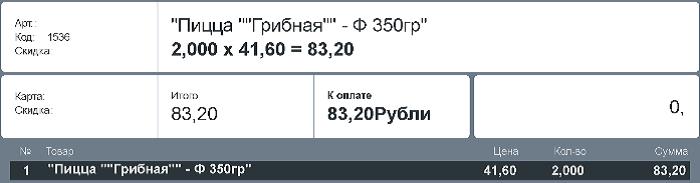

 +
+  /
/ 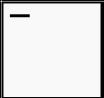 +
+ 
